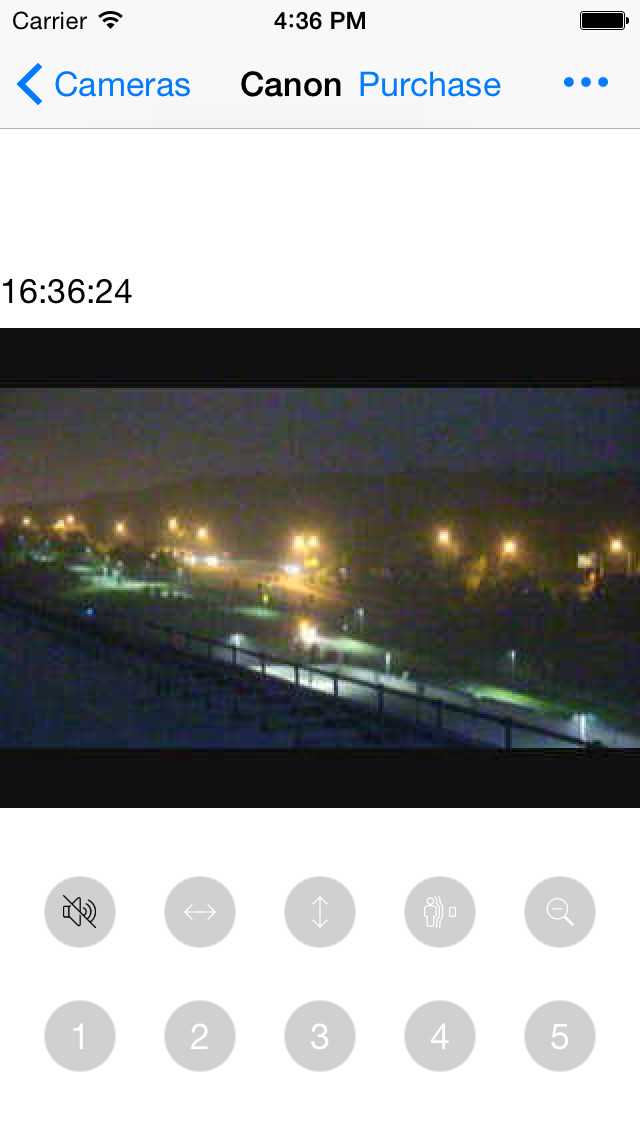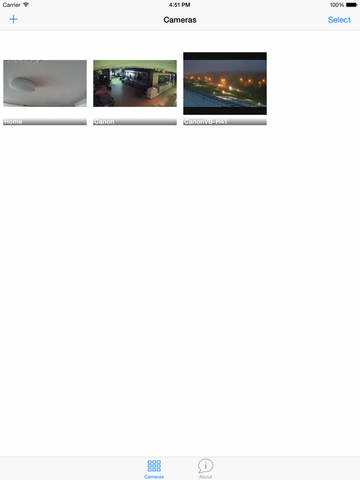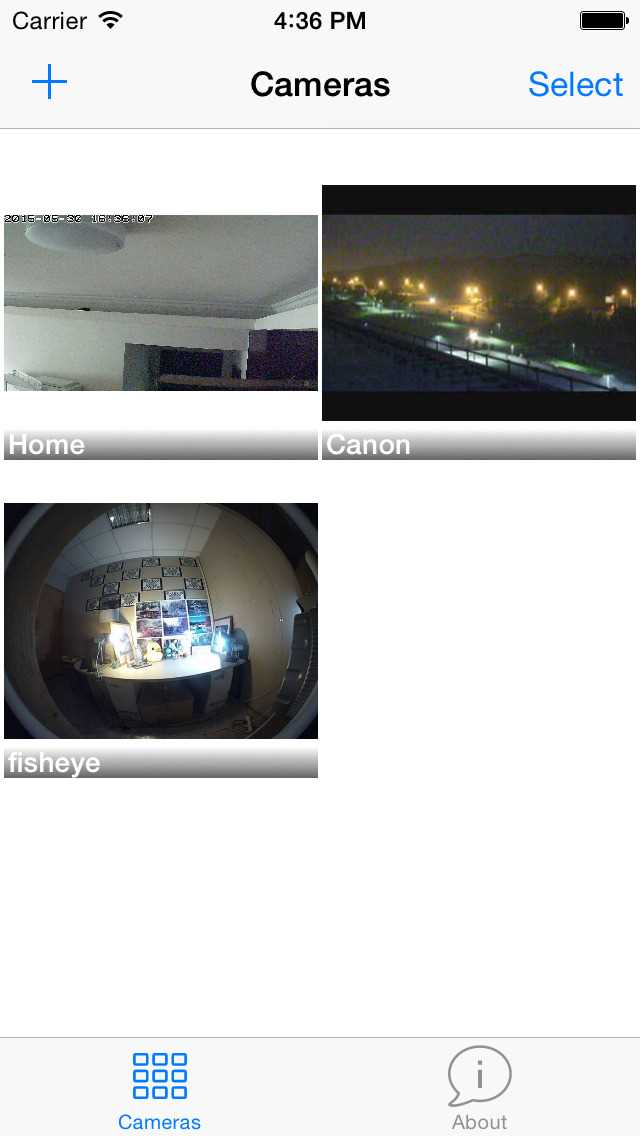1
IP CAM Controller
IP CAM Controllerは、Tap to Centerを提供することにより、IPカメラを直接、迅速かつ簡単に制御するという哲学を継承しています。画像とカメラの動きをタップするだけです。
ちなみに、素晴らしい豪華なライブタイルのサポートを忘れないでください-アプリ(またはカメラ、ビュー)を固定して画面を起動し、何が起こるかを確認してください:) *アプリを購入すると、すべての広告が永久に削除されますブランドごとに個別に購入します。オーディオサポートは、次のブランドで利用可能です:AirLink、Astak Mole、Axis、Canon、ComPro、D-Link、EasyN、Foscam、Ipux、IP Webcam、Level One、LogiLink WC0008A、Maygion、Panasonic、Tenvis IPRobot3、Toshiba、TP-Link、TRENDNet、VivoTek、WansView、Y-Cam、Yudor一般的な使用法:*メイン画面で、カメラアイコンを押したままにするか、アイコンの下部の暗い領域をタップすると、コンテキストメニューが表示されます-カメラの編集、削除、プレビューまたは、単にカメラをプレビュー領域にドラッグします。*カメラをドラッグして、カメラシーケンスの順序を変更し、新しい位置に移動できます。同じことがマルチビューリストにも当てはまります。*メイン画面では、カメラリストが水平方向にスクロール可能であるため、カメラを下に向かって最初にドラッグするとアクティブ化がはるかに容易になります。*マルチビューでは、カメラを好きなセルに直接ドラッグします。*メイン画面から[カメラの編集]コンテキストメニューを選択すると、高速コピーカメラを使用できます。または、新しいカメラを保存するときに「Save and Stay」を選択します。*マウス+キーボードの場合:CTRL +マウスホイールを使用して、単一ビューでズームインまたはズームアウトします。*カメラ設定を家族や友人とシングルビュー画面で共有できます。下のバーを有効にし、[ファイルで共有]または[リンクで共有]を選択します。IP CAM ControllerのWP8バージョンでも同じファイルまたはリンクを開くことができます。